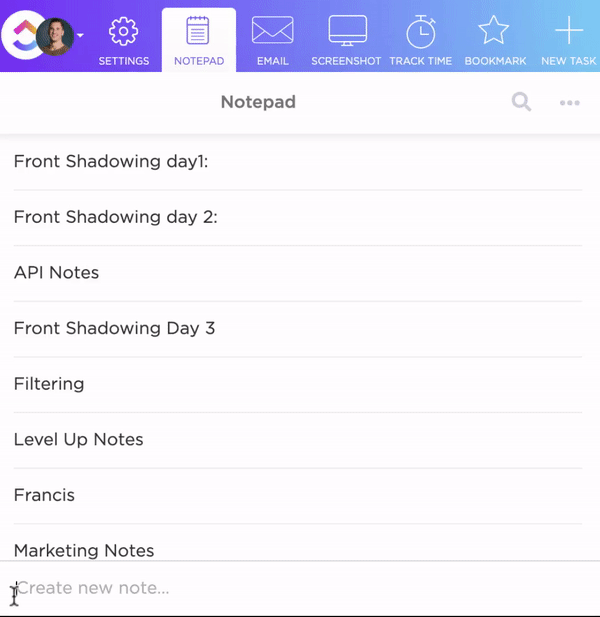노트를 PDF로 저장해야 합니까? 회의록, 학습 노트, 간단한 알림 등 텍스트를 깔끔하고 공유 가능한 PDF로 쉽게 변환할 수 있습니다.
그러나 Apple Notes, Google Docs, Evernote 등 사용하는 노트 앱 에 따라 단계가 숨겨져 있거나 일관되지 않을 수 있습니다. "공유"를 사용하시나요? "내보내기"를 사용하시나요? 아니면 "PDF로 인쇄"를 사용하시나요?
이 가이드에서는 실제로 작동하는 명확한 단계를 통해 인기 있는 도구 및 장치에서 노트를 PDF로 저장하는 방법을 안내합니다.
노트를 PDF로 내보내는 것이 유용한 이유
PDF는 모든 플랫폼에서 폰트, 레이아웃 및 시각적 요소를 유지하는 범용 고정 형식 파일 형식입니다. 따라서 노트를 PDF로 저장하면 제어가 용이합니다. 폰트, 스페이스, 이미지, 링크, PDF에 대한 댓글 및 맞춤형 하이라이트 등 콘텐츠를 의도한 그대로 정확하게 고정할 수 있습니다.
팀원과 노트를 공유하거나, 회의 노트를 첨부하거나, 기기를 전환하기 전에 아이디어를 백업할 때 PDF를 사용하면 아이디어가 그대로 유지되고 전문적으로 보입니다.
👀 알고 계셨나요? 연구에 따르면 코넬 방법은 적극적인 기억을 촉진하여 정보의 유지력을 높입니다. 노트를 단서 열, 자세한 노트, 요약으로 나누는 구조화된 형식은 자료에 대한 몰입도를 높여 기억의 통합을 향상시킵니다. 이 방법은 학업 성적 향상과 복잡한 주제에 대한 더 깊은 이해와 관련이 있는 것으로 알려져 있습니다.
모든 노트 앱이 똑같은 것은 아닙니다. 각 앱의 특징을 비교해 보세요
일부 도구는 PDF를 내보내기만 하면 됩니다. ClickUp과 같은 다른 도구는 내장된 AI, 협업 및 작업 관리 기능을 통해 노트에 대한 조치를 취할 수 있도록 도와줍니다. 최고의 노트 작성 도구를 비교해 보세요.
| Tool | PDF로 내보내기 | AI 요약 | 실시간 협업 | 노트 → 작업 |
|---|---|---|---|---|
| Google Docs | ✅ | ❌ | ✅ | ❌ |
| Evernote | ✅ (한도) | ❌ | ✅ | ❌ |
| Apple Notes | ✅ | ❌ | ❌ | ❌ |
| ClickUp | ✅ | ✅ | ✅ | ✅ |
일반적인 도구에서 노트를 PDF로 저장하는 방법
각 도구의 기능과 제한 사항을 확인하셨다면, 이제 노트를 PDF로 내보내는 방법을 살펴보겠습니다. 모바일에서 공유 아이콘을 사용하거나, 마크업으로 마지막 손질을 하거나, 백업을 위해 스캔한 문서를 저장하는 등, Google Docs에서 Apple Notes로 몇 번의 탭만으로 모든 작업을 수행할 수 있습니다.
1. Google Docs
Google Docs는 다른 사람들과 문서를 매우 쉽게 작업할 수 있기 때문에 학생과 전문가에게 필수적인 협업 도구입니다. 자동 저장 기능 덕분에 실시간으로 편집하고 즉시 공유할 수 있으며, 작업 내용이 손실될 걱정도 없습니다. 몇 번의 클릭만으로 노트를 PDF로 변환할 수 있으므로 빠르고 전문적인 공유에 이상적입니다.
Google Docs에서 노트를 PDF로 내보내려면:
- 내보낼 노트를 엽니다
- 상단 좌측 메뉴에서 파일을 클릭하세요
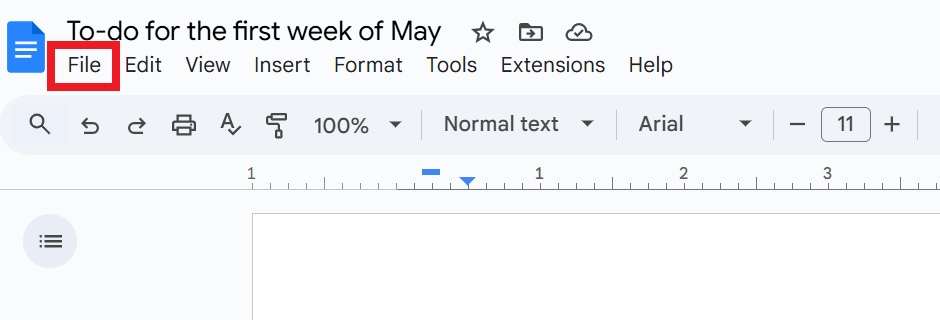
- 팝업 메뉴에서 다운로드 > PDF 문서 (. pdf) 를 선택하세요
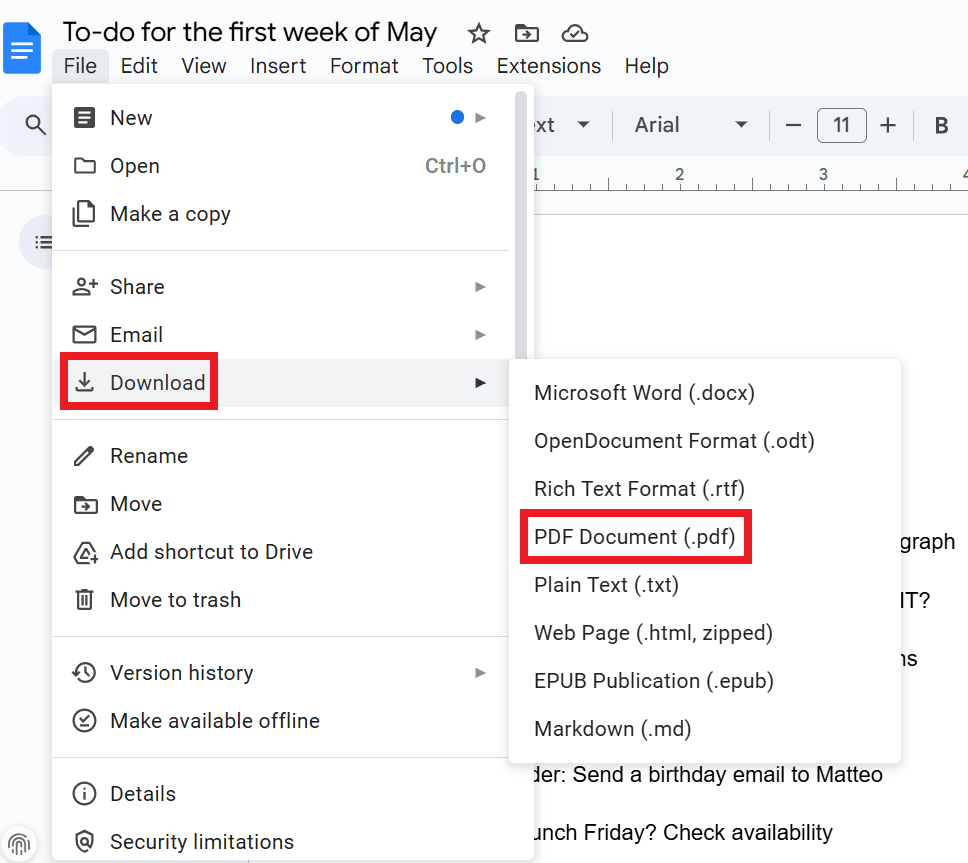
- 파일이 다운로드 폴더에 저장됩니다
👀 알고 계셨나요? 한 연구에 따르면, 대학생의 65%가 디지털로 노트를 작성한다고 합니다. 태블릿, 노트북, 휴대폰 등 어떤 기기에서든 노트를 PDF로 저장하면 노트를 정리하고, 공유하고, 나중에 사용할 수 있도록 보존할 수 있는 간단한 방법입니다!
2. Microsoft Word
Microsoft Word는 상세하고 세련된 문서를 작성해야 하는 전문가에게 최고의 선택입니다. 정밀한 서식 옵션과 내장된 PDF 내보내기 기능을 통해 회의 노트 작성, 제안서 초안 작성, 보고서 준비에 적합하며, 문서 생성 및 공유를 원활하게 진행할 수 있습니다.
프로그램의 데스크탑 버전에서 Word 노트를 PDF로 저장하려면:
- Word에서 노트를 엽니다
- 화면 왼쪽 상단의 파일을 클릭하세요
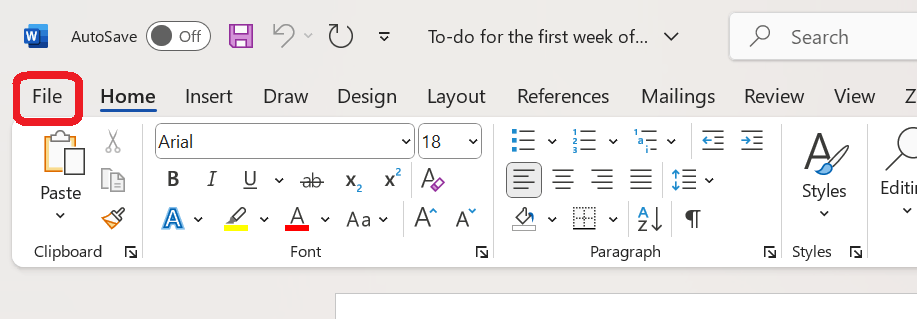
- Adobe PDF로 저장으로 이동하세요
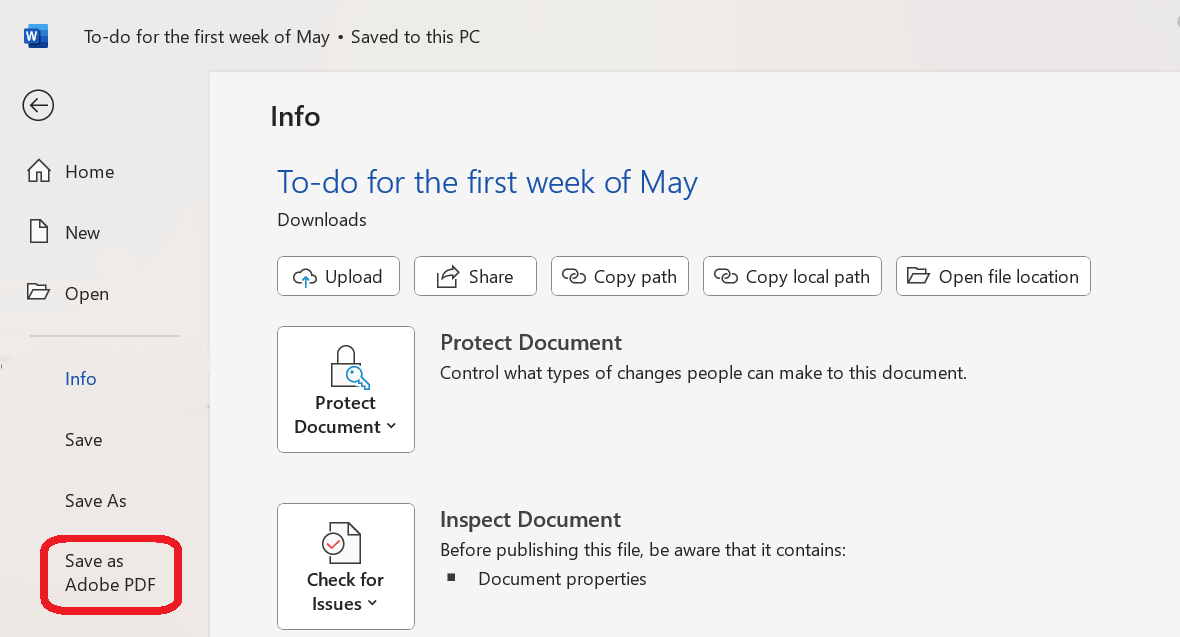
- 대상 폴더를 선택하고 저장을 탭하세요
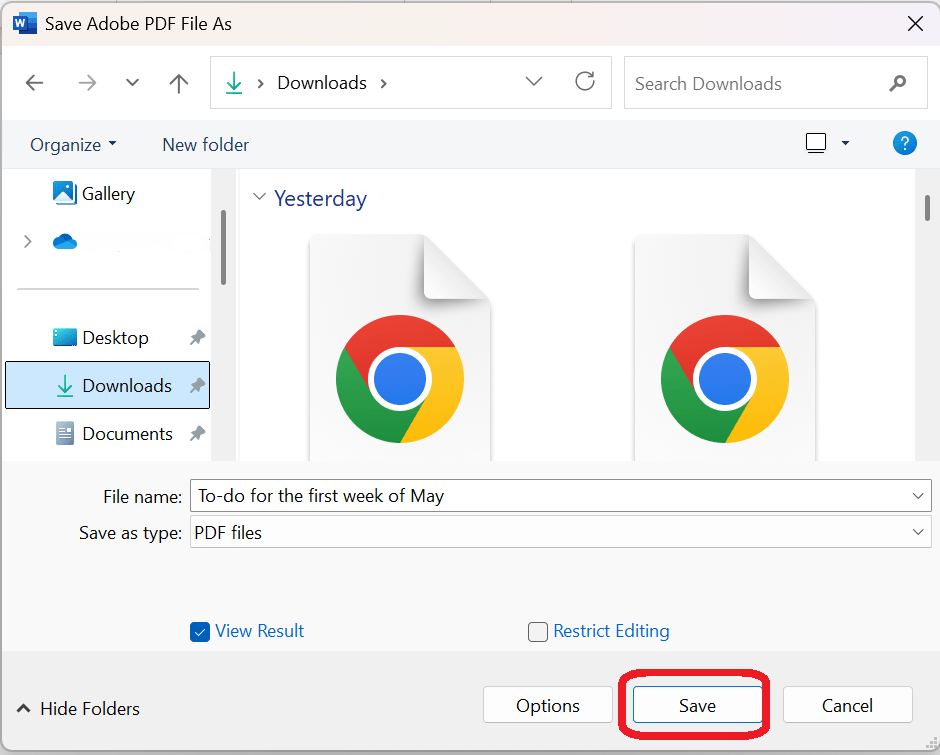
브라우저에서 Microsoft Word를 사용하는 경우:
- 파일을 클릭하세요
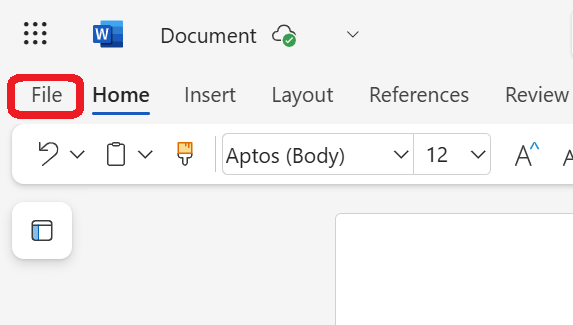
- 내보내기 > PDF로 다운로드를 선택하세요
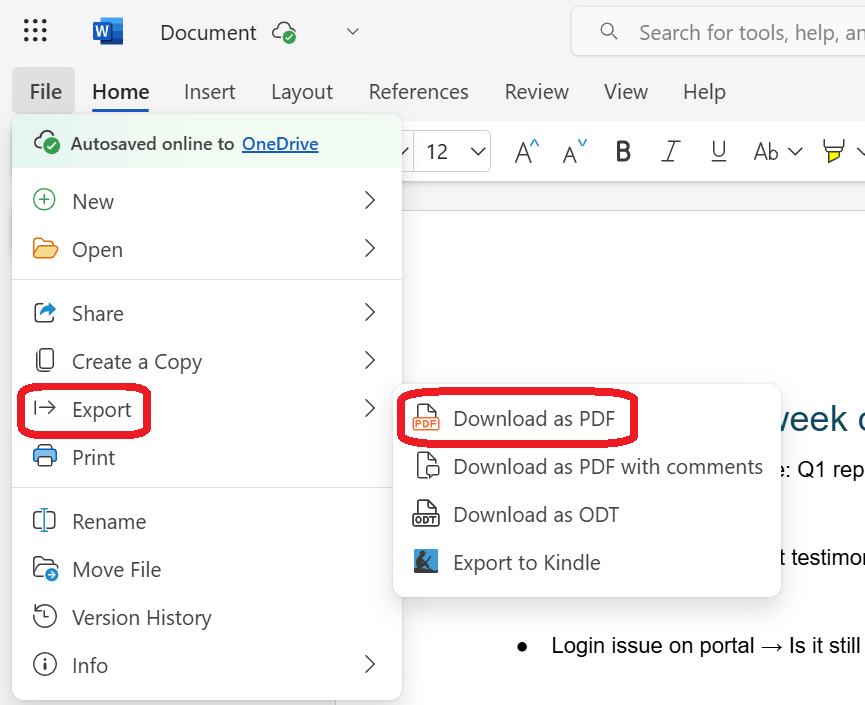
- 다운로드 를 선택하여 파일을 PDF로 저장하세요
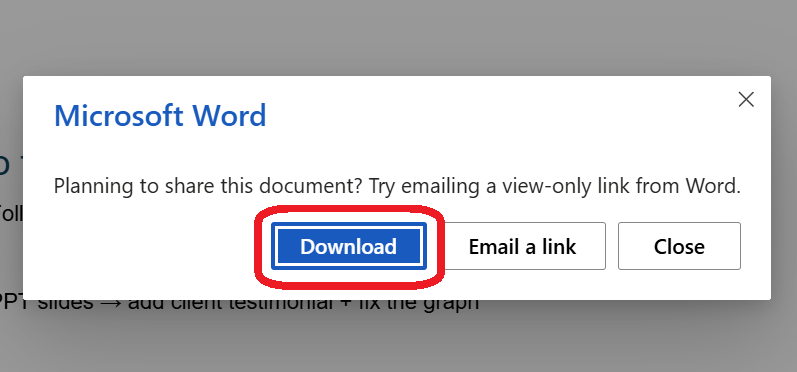
3. Apple Notes
Apple Notes는 간단한 방법으로 빠른 메모나 시각적 메모를 작성해야 하는 Mac, iPhone 및 iPad 사용자에게 적합합니다. 모든 Apple 기기에서 동기화되며, 노트를 깔끔하고 전문적인 PDF로 내보내 저장하거나 공유할 수 있습니다.
IPhone/iPad에 노트를 저장하려면:
- Apple Notes 앱에서 PDF로 저장할 노트를 열거나 새 페이지를 시작하세요
- 오른쪽 상단 모서리에 있는 공유 아이콘을 탭하세요
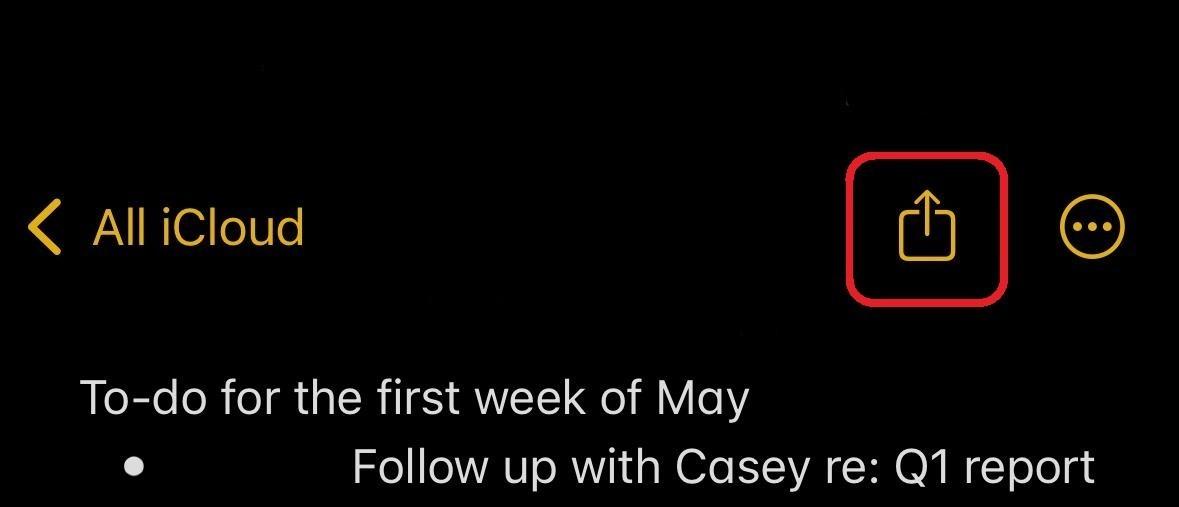
- 팝업 메뉴에서 복사 보내기를 선택하세요
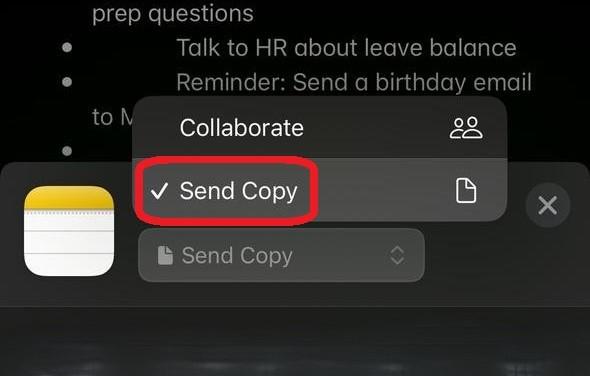
- 아래로 스크롤하여 파일로 저장을 탭하세요
- 또한 마크업을 탭하여 노트를 PDF로 저장하기 전에 주석을 추가할 수도 있습니다. 이동 중에도 빠르게 편집하거나 중요한 부분을 강조 표시하기에 적합합니다
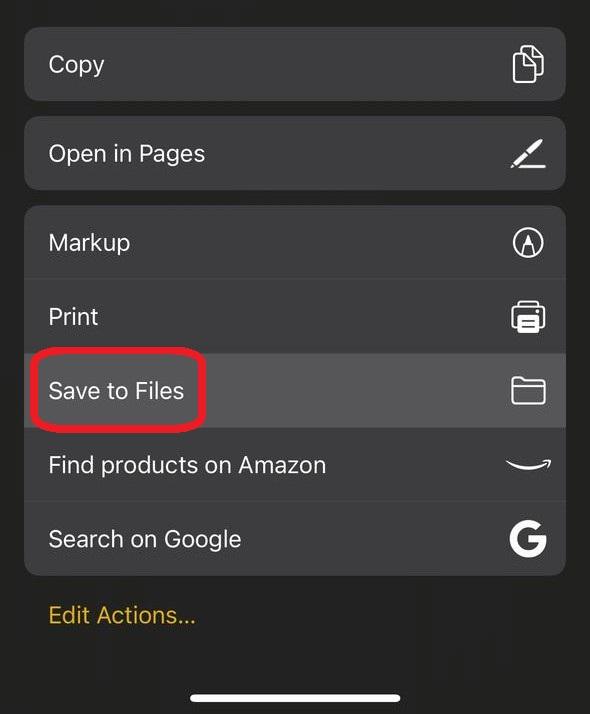
Mac에서 Apple Notes 앱을 사용하는 경우:
- 노트를 엽니다
- 파일 > PDF로 내보내기를 탭하세요

- 파일 저장 위치를 선택하고 저장을 터치하세요
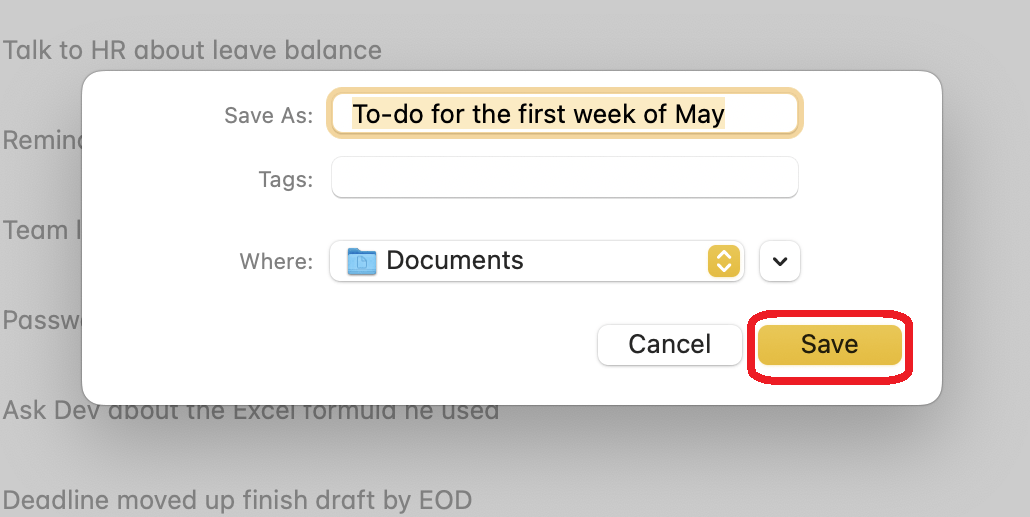
🧠 재미있는 사실: 이중 코딩 이론은 단어와 그림이라는 두 가지 기억 경로를 만들어 기억력을 두 배로 높입니다. 따라서 시험을 준비하거나 새로운 소프트웨어를 습득할 때, 필기한 노트에 다이어그램이나 비디오를 함께 사용하면 기억력을 높일 수 있습니다.
4. Evernote
Evernote는 특히 Apple이 아닌 사용자에게 Apple Notes의 훌륭한 대안입니다. 강력한 태그, 정리 및 멀티미디어 지원 기능을 통해 대량의 노트를 관리하기에 적합합니다. 간단한 텍스트부터 이미지, PDF, 음성 메모에 이르기까지 모든 것을 한 곳에 쉽게 저장할 수 있습니다.
Evernote를 사용하면 무료 플랜에서도 데스크톱 앱에서 개별 노트를 PDF로 내보낼 수 있습니다. 그러나 전체 노트북을 내보내려면 유료 구독이 필요하며, 무료 플랜에서는 이제 사용자가 50개의 노트와 1개의 노트북으로 제한됩니다.
데스크톱 버전 앱에서 Evernote 노트를 PDF 파일로 내보내려면:
- Evernote에서 노트를 엽니다
- 화면 오른쪽 상단의 세 점 메뉴 (⋯) 를 클릭하세요
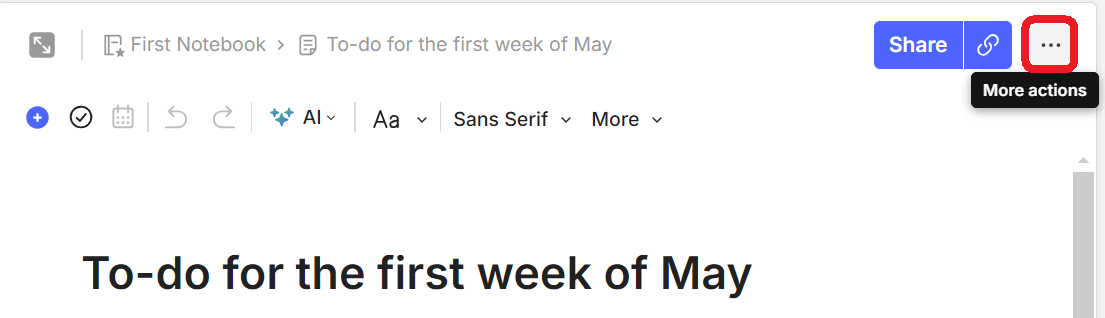
- 파일 > PDF로 내보내기를 선택하세요
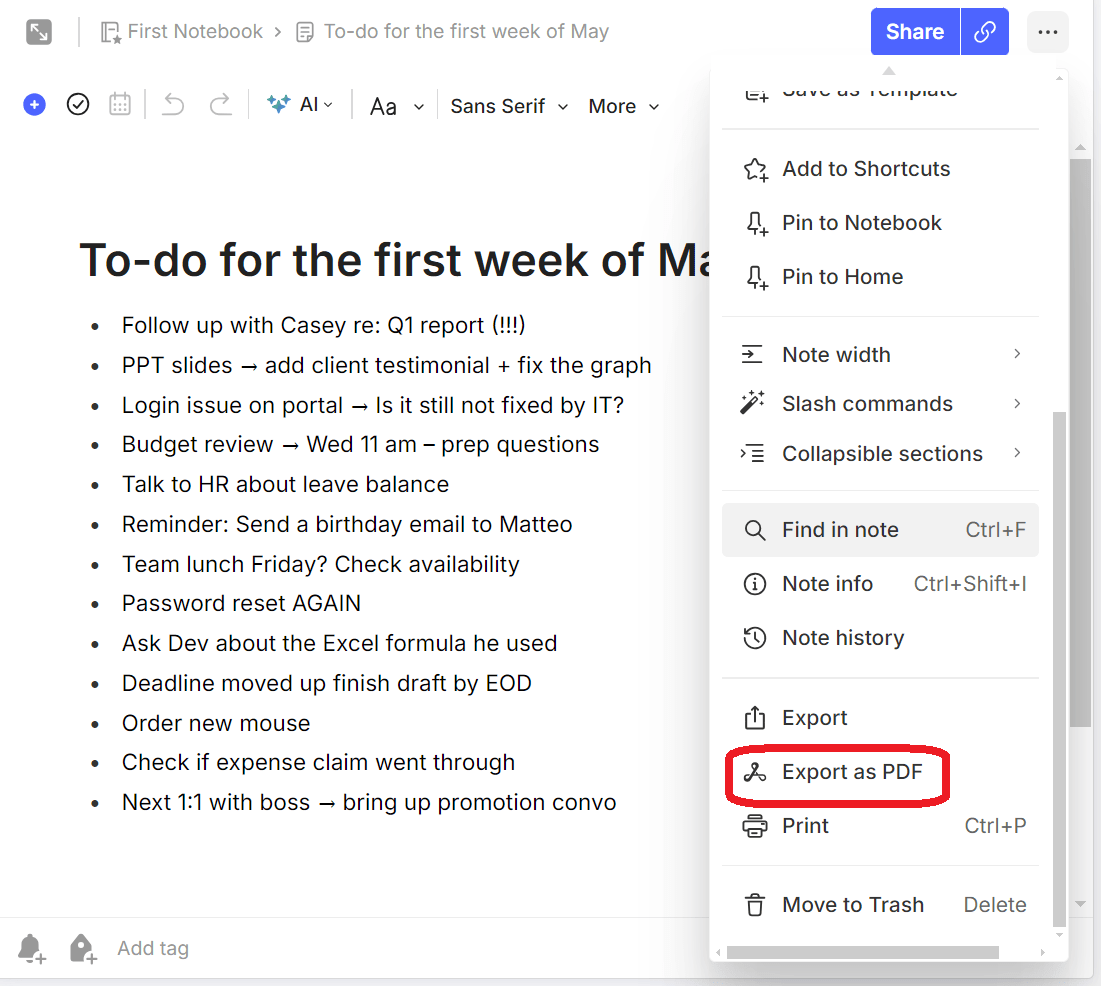
- 수출을 선택하세요
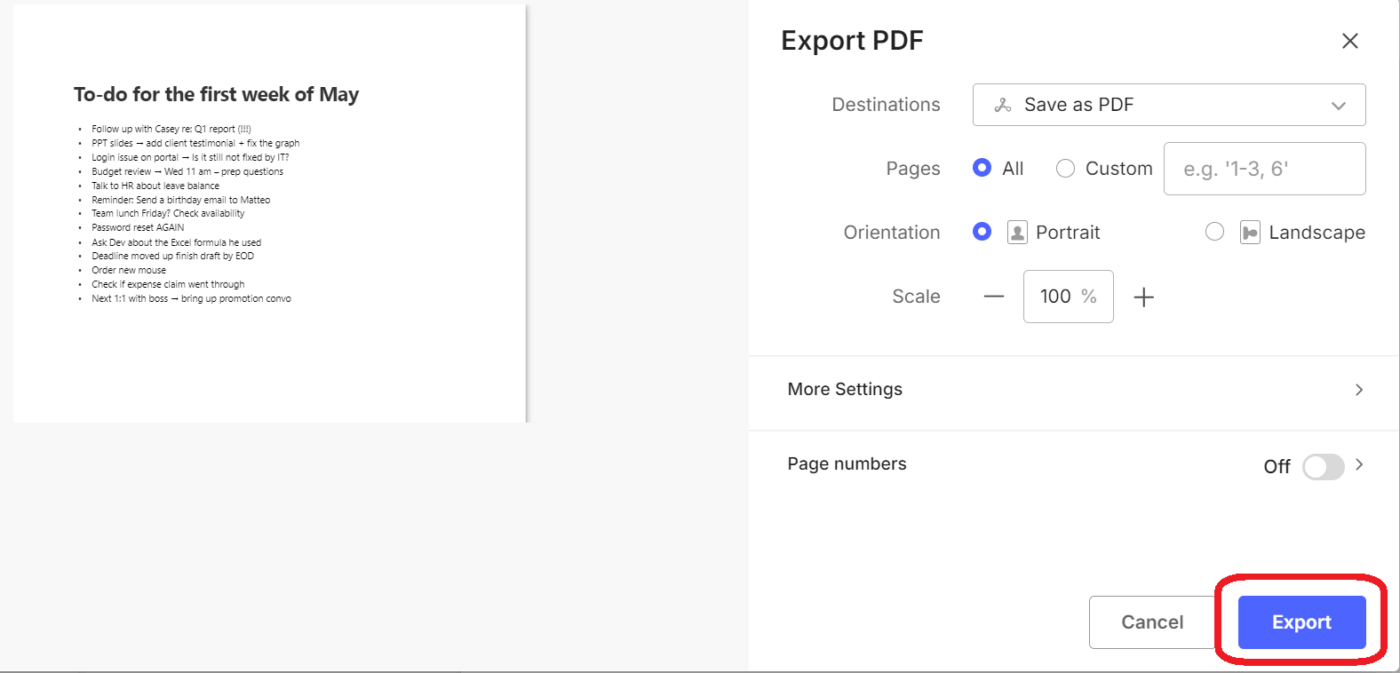
브라우저에서 Evernote를 사용하는 경우 인쇄를 선택하여 노트를 저장하세요. 방법은 다음과 같습니다.
- 화면 오른쪽 상단의 세 점 메뉴 (⋯)를 클릭하세요
- Print를 탭하세요
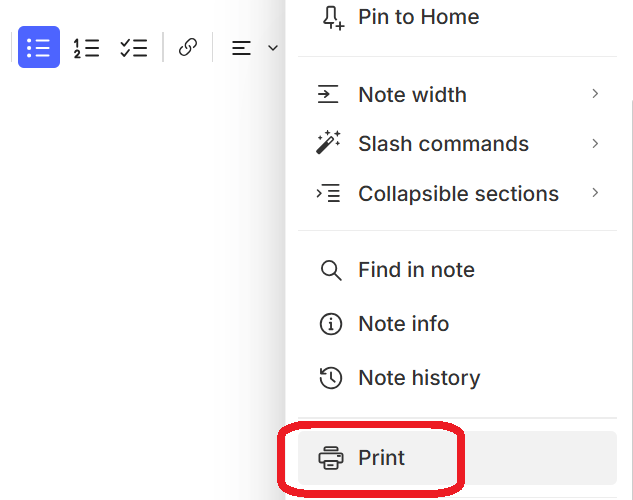
- PDF로 저장을 선택하세요
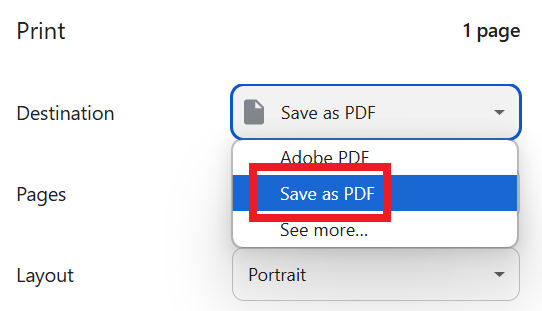
- 파일 저장 위치를 선택하고 PDF를 저장하세요
📖 또한 읽기: 마인드 맵 노트 필기 방법 사용하기
5. Microsoft OneNote
Microsoft OneNote는 필기, 이미지 및 텍스트를 함께 사용하는 시각적 사고를 하는 사용자에게 이상적입니다. 유연한 노트북 구조와 강력한 그리기 도구를 통해 쉽게 정리하고 창의적으로 메모를 작성할 수 있습니다.
Windows의 OneNote에서 노트를 PDF로 내보내려면:
- 액세스할 노트/페이지를 선택하세요
- 화면 오른쪽 상단의 파일을 클릭하세요
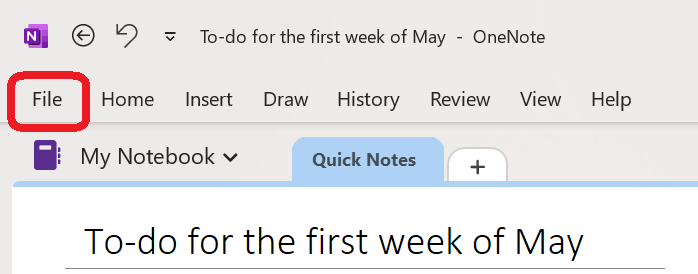
- 내보내기를 선택하고 형식으로 PDF를 선택한 다음 내보내기를 클릭하세요
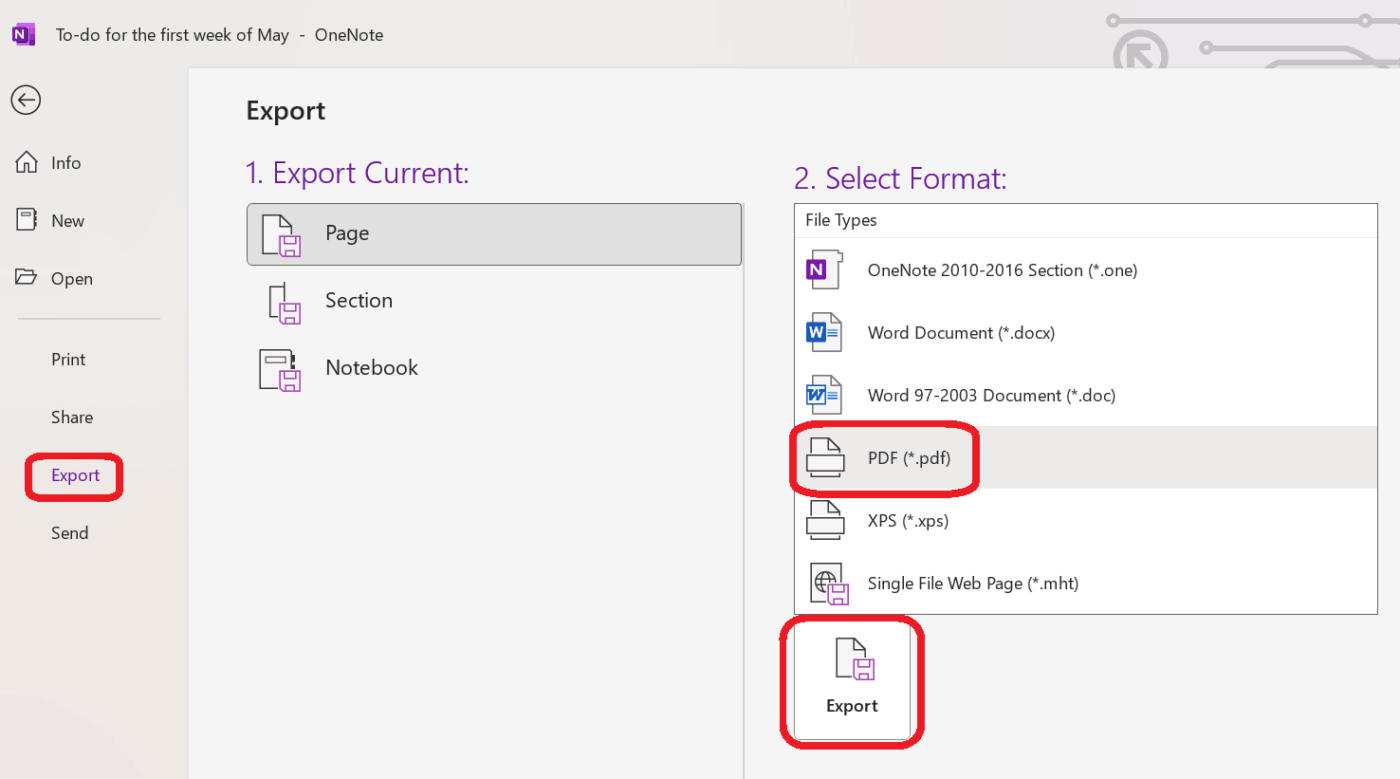
- 저장 위치 선택 후 저장을 클릭하세요
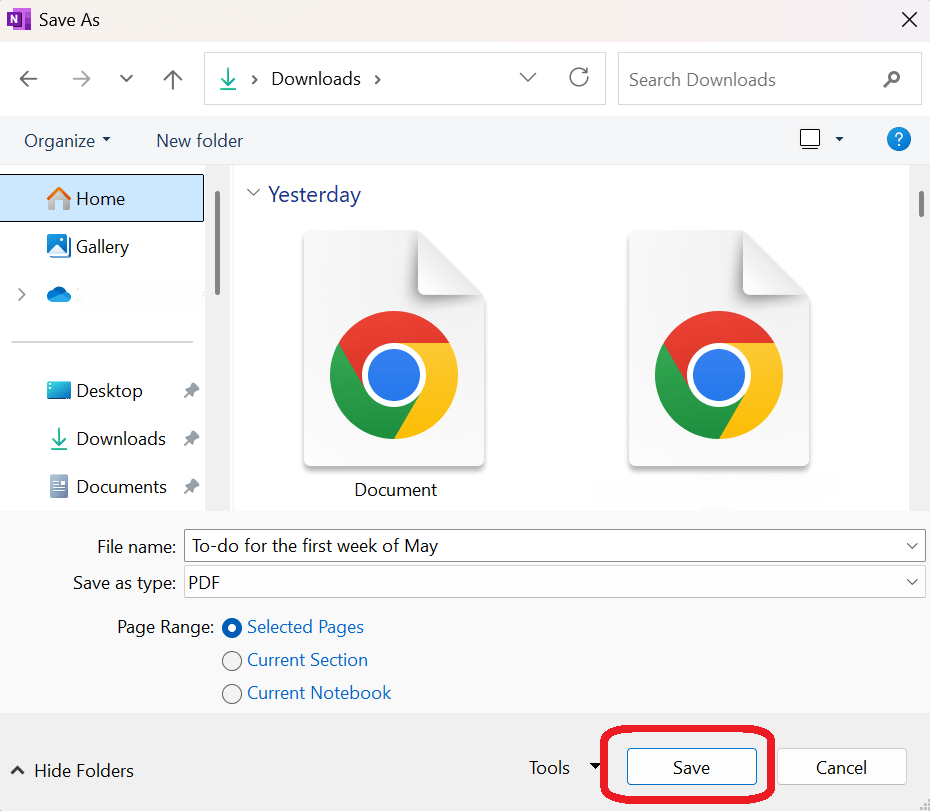
📖 또한 읽기: 더 나은 정리를 위한 무료 노트 작성 템플릿
6. Notion
Notion은 자세한 페이지, 데이터베이스 및 위키를 구성하는 데 이상적입니다. 전체 페이지의 구조화된 PDF 내보내기를 지원하므로 프로젝트 노트나 지식 기반을 문서화할 수 있습니다.
Notion 페이지를 PDF로 내보내려면:
- 액세스할 페이지를 엽니다
- 오른쪽 상단 모서리에 있는 점 3개 메뉴 (⋯) 를 클릭하고 내보내기를 선택하세요
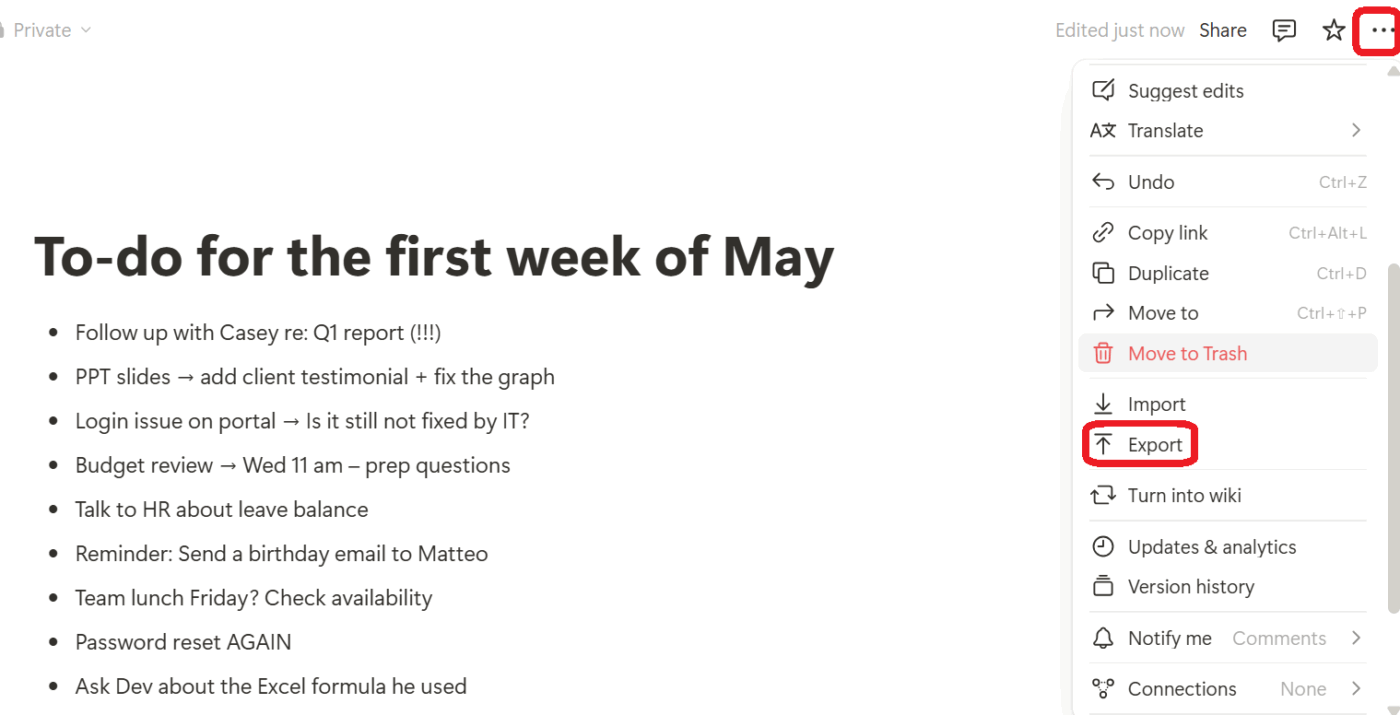
- 내보내기에서 PDF 형식을 선택하세요
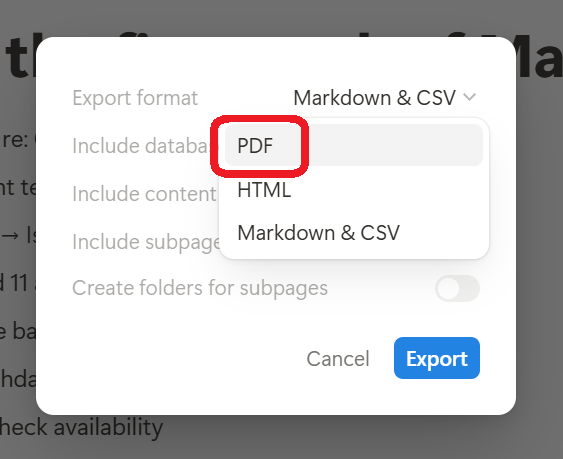
- 내보내기 를 클릭하고 파일을 다운로드하세요
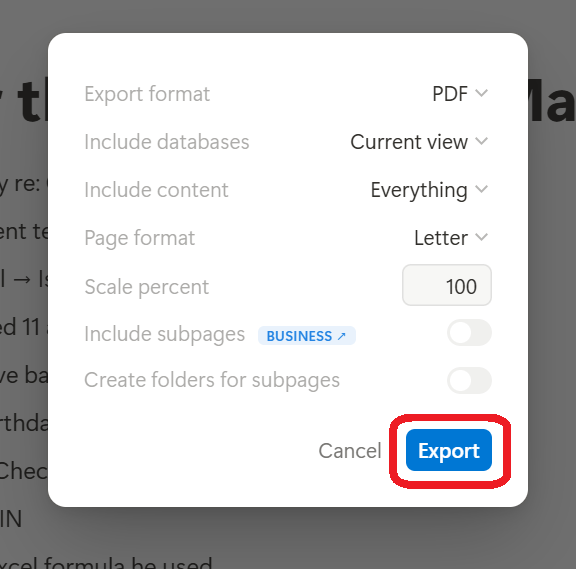
📖 또한 읽기: ClickUp 및 Excel의 무료 작업 관리 템플릿
7. Google Keep
Google Keep은 Android 및 Google 계정에서 빠른 노트, 목록 및 알림을 정리합니다. 색상 코드, 라벨, 간편한 기기 동기화 등 간단한 기능을 제공합니다.
그러나 직접 PDF로 내보내기 옵션은 없습니다. 공유하거나 저장하려면 콘텐츠를 Google Docs와 같은 다른 앱으로 복사해야 합니다.
Google Keep 노트를 PDF로 저장하려면:
- 브라우저에서 노트를 엽니다
- 세 개의 점 메뉴 (⋯) > Google Docs에 복사를 클릭하세요
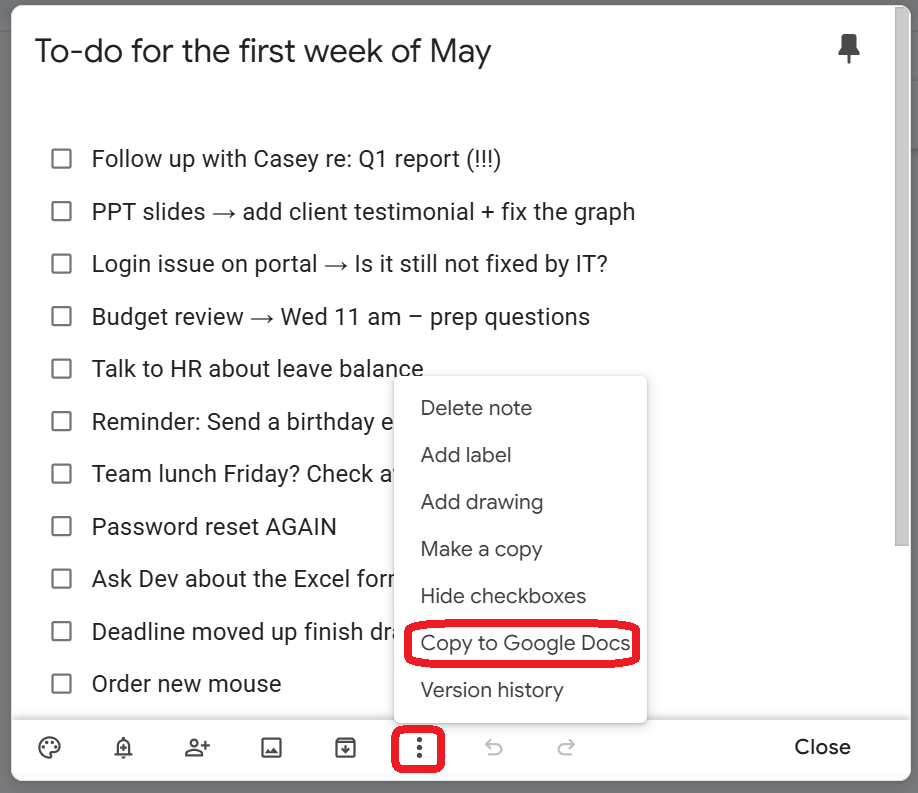
- Google Docs에서 복사한 노트를 엽니다
- 위에서 언급한 Google Docs 방법을 사용하여 PDF로 다운로드하세요
(참고: Google Docs를 통한 PDF 내보내기는 데스크탑 브라우저에서만 지원됩니다. )
🧠 재미있는 사실: 벤자민 프랭클린은 재치 있는 격언과 실용적인 조언으로 가득 찬 그의 유명한 저서 "Poor Richard’s Almanack" 에 " Poor Richard"라는 가명을 사용했습니다. 일기를 쓰고 반성하는 그의 습관은 이러한 시대를 초월한 통찰력을 쌓아 미국 사상의 키 인물로 그의 레거시를 형성하는 데 도움이 되었습니다.
기존의 노트-PDF 변환 도구의 한계
노트를 PDF로 내보내는 것은 간단해 보이지만, 기존의 도구는 흐름보다 마찰을 더 많이 일으키는 경우가 많습니다. 다음은 몇 가지 일반적인 문제입니다.
- 형식 옵션이 제한됩니다: 내부 링크, 체크박스, 댓글 스레드, 웹 삽입물 등 대화형 요소는 내보내기 과정에서 종종 사라집니다
- 품질 저하: 내보낸 이미지는 해상도와 색상 정확도가 떨어질 수 있으며, 이는 노트의 전체적인 품질에 영향을 미칠 수 있습니다
- 실시간 협업 기능이 없습니다. 노트를 공유하려면 일반적으로 파일을 주고받아야 하기 때문에 버전 혼동 및 지연이 발생할 수 있습니다
- 복잡한 검색: PDF는 내보내기 후 폴더에 묻혀버리기 쉬우며, 태그를 지정하거나 관련 작업에 연결하기가 쉽지 않습니다
- 작업 연결 없음: 메모에 있는 작업 항목이나 할 일 목록은 작업 관리 도구와 동기화되지 않으므로, 일일 루틴이나 마감일에 대한 혼동이 발생할 수 있습니다
노트 작성 및 문서 관리에 ClickUp을 사용하는 이유
대부분의 앱에서 노트 작성은 독립적인 작업입니다. 작업을 중단한 후에는 쓰기, 저장, 내보내기, 이동을 할 수 있습니다.
모든 일을 위한 앱인 ClickUp에서는 노트가 프로젝트, 작업, 문서, 대화, 목표 및 워크플로우를 한 곳에 보관하도록 설계된 중앙 집중식 플랫폼의 일부가 됩니다.
Brain Max의 텍스트로 말하기: 음성 우선 생산성, 내장 기능
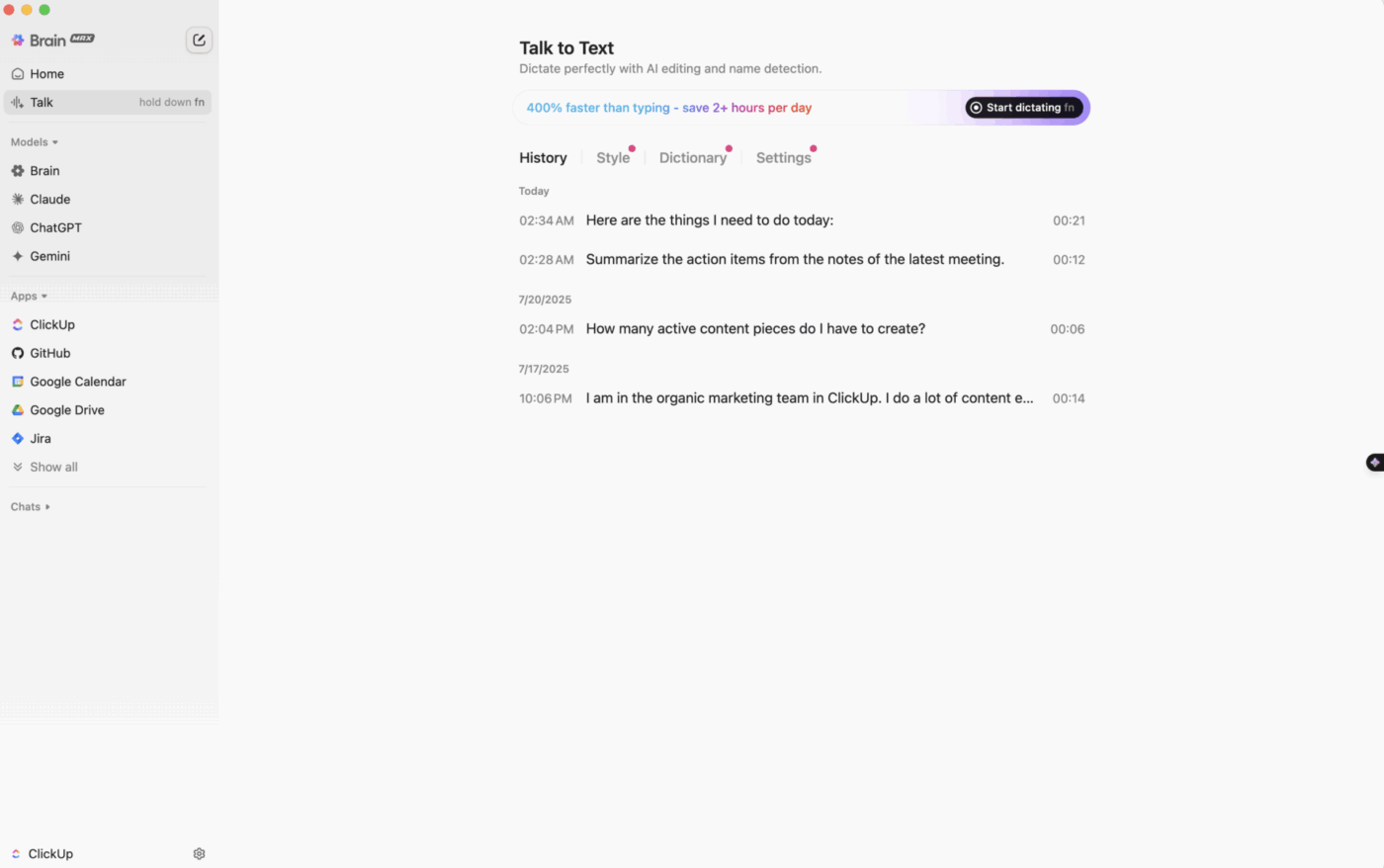
Brain Max의 Talk to Text (T2T)를 사용하면 말하기만 하면 아이디어를 캡처하고, 작업 초안을 작성하고, 세련된 메시지를 보낼 수 있습니다. 독립형 받아쓰기 도구와 달리 T2T는 ClickUp에 기본적으로 통합되어 있으므로 음성이 워크플로우의 직접적인 확장이 됩니다.
이 기능의 특징은 무엇일까요?
- 앱을 전환할 필요 없이 음성 노트를 작업, 알림 또는 회의 요약으로 즉시 변환하세요.
- 쓰기 스타일(빠른, 전문적인, 세련된)을 선택하고 AI가 메시지를 완벽하게 다듬어 드립니다.
- 컨텍스트 인식: 어조를 조정하고, 팀 회원을 인식하며, 작업 공간을 이해합니다.
- 다국어를 지원하며 모든 사용자가 이용할 수 있습니다.
왜 중요한가요:
다른 도구는 텍스트로 변환하는 데 중점을 두지만, Brain Max의 T2T는 워크플로우를 인식하여 단순히 더 빠르게 입력하는 것이 아니라 의도를 파악하고 실행에 옮길 수 있도록 설계되었습니다. 말하고, 저장하고, 실행하세요. 모든 것이 한 곳에서 가능합니다.
✍️ 빠른 캡처를 위해 ClickUp 메모장을 사용하세요
먼저, 빠르게 메모해야 할 생각부터 시작해 보세요. ClickUp 메모장을 실행하기만 하면 됩니다. 강의나 공부를 하는 동안 아이디어를 적거나, 마감일을 맞추기 위해 빠른 할 일 목록을 작성하거나, 다가오는 회의를 준비하기 위해 마지막으로 확인해야 할 사항을 메모할 수 있습니다.
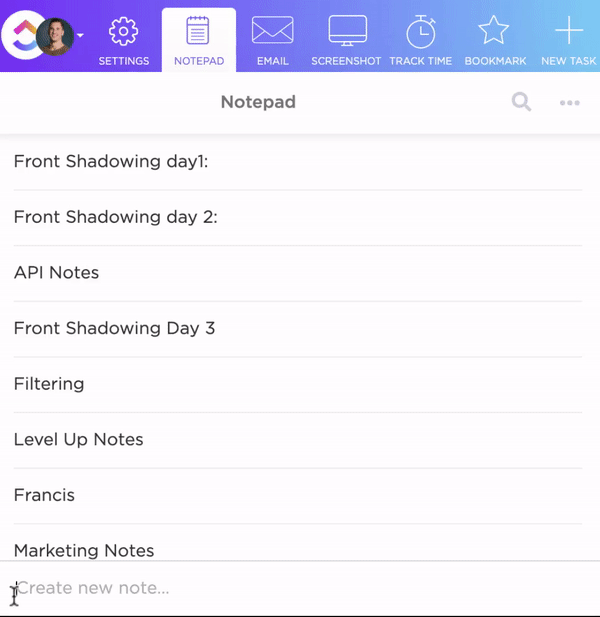
메모장을 사용하면 다음을 수행할 수 있습니다.
- 강의 중, 브레인스토밍 시, 또는 멀티태스킹을 하면서 생각을 즉시 기록하세요
- 드래그, 중첩, 리스트를 체크리스트로 변환하여 정리하세요
- 노트를 작업으로 즉시 변환 앱을 전환할 필요가 없습니다
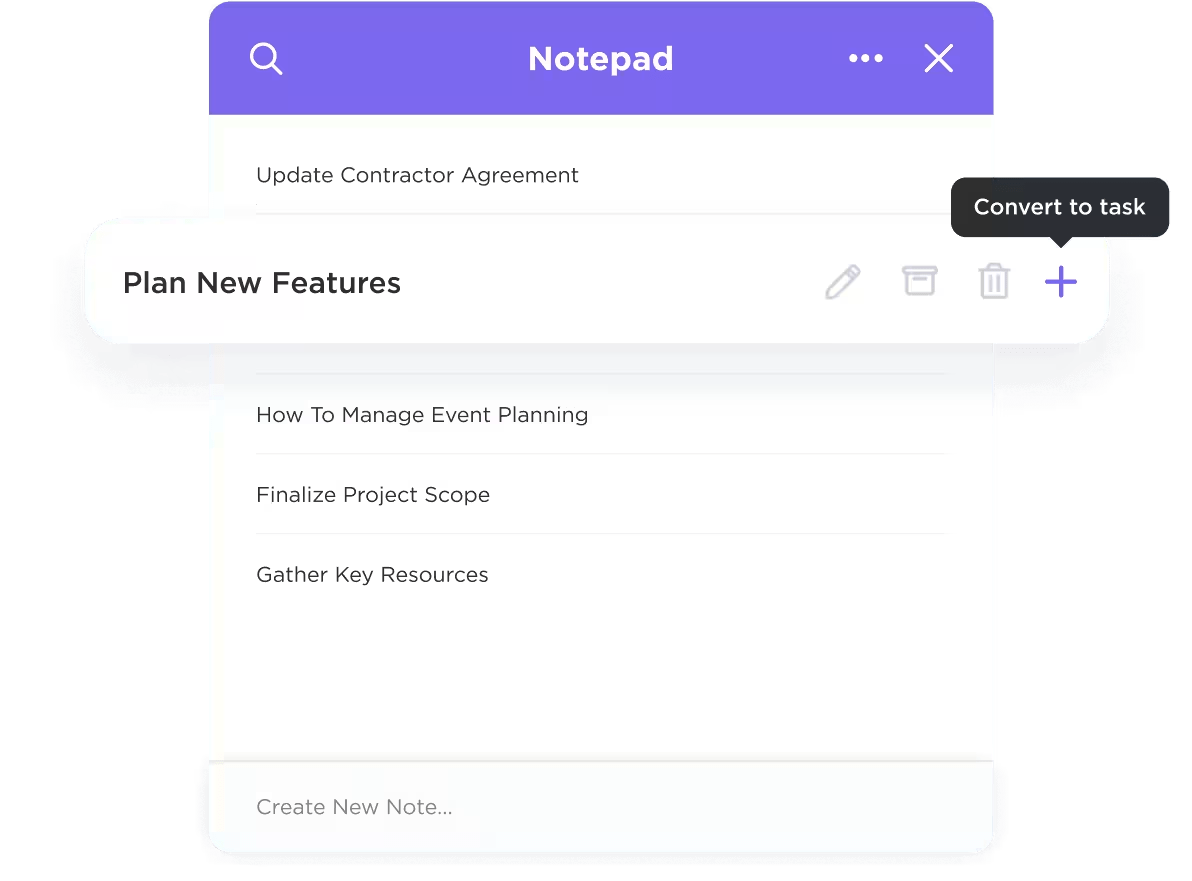
모든 것은 개인적으로 시작됩니다. 하지만 아이디어를 공유하거나 확장할 준비가 되면 메모장 입력 내용을 전체 ClickUp 문서로 원활하게 전환할 수 있습니다.
또한 웹, 휴대폰, Chrome 확장 프로그램에서 액세스할 수 있으므로 노트가 없어도 당황할 일이 없습니다. 혼란이 없는 디지털 스티커 메모 벽이라고 생각하면 됩니다.
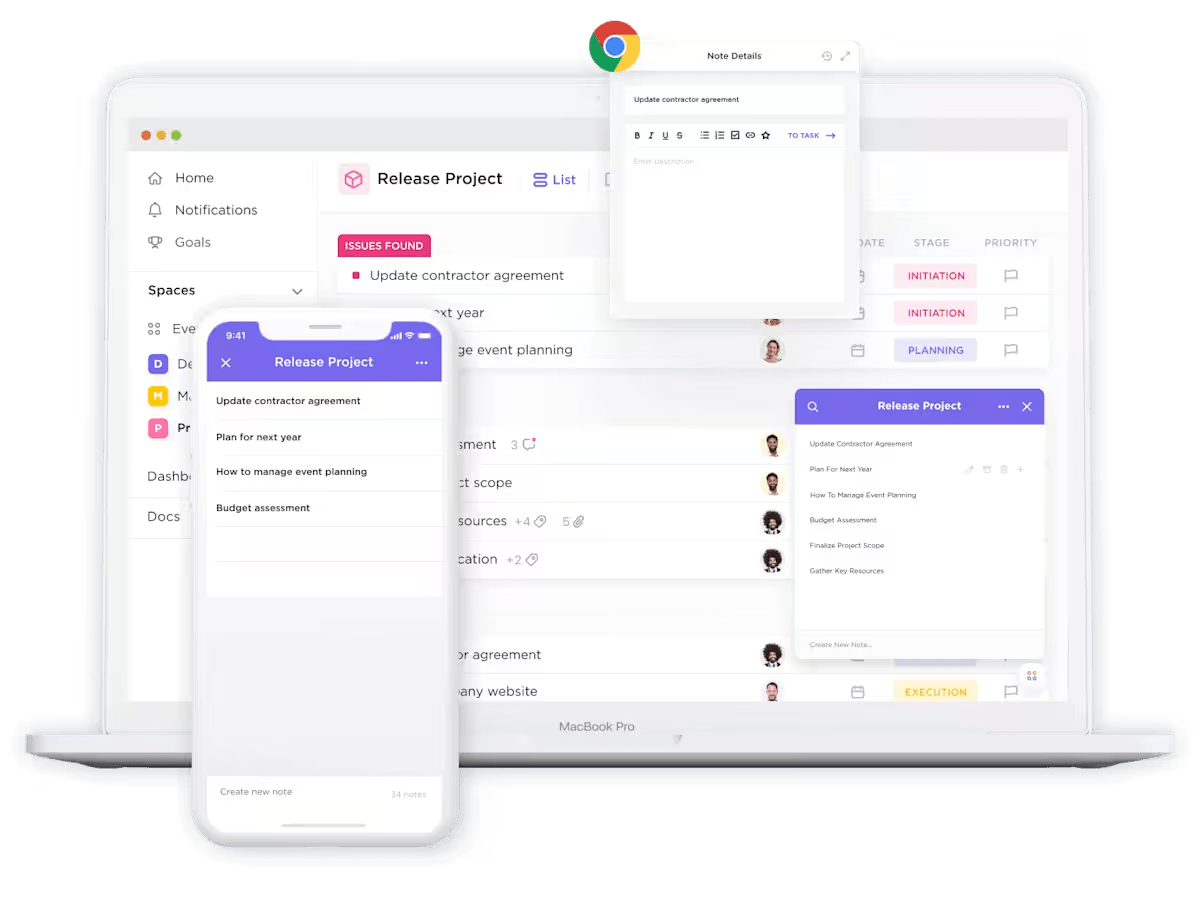
📱 이동 중이신가요? ClickUp의 모바일 앱을 사용하면 출퇴근 시간이나 여러 작업을 동시에 처리하는 동안에도 음성 메모를 캡처하고, 아이디어를 입력하고, 문서를 PDF로 내보낼 수 있습니다. 필드 노트를 기록하거나 빠른 체크인을 준비하는 등, 노트는 동기화되어 언제든지 액세스할 수 있습니다.
📄 ClickUp 문서로 형식 지정 및 내보내기
그러나 문서를 다듬거나 팀에 공유해야 할 경우, 문서를 공유 가능한 ClickUp 문서로 쉽게 변환하거나 프로젝트에 직접 연결할 수 있습니다.
전체 생산성 설정에 내장된 문서 협업 소프트웨어입니다. 따라서 앱을 전환할 필요 없이 자세한 문서를 작성하거나, 콘텐츠가 풍부한 노트를 저장하거나, 전체적인 프로젝트 플랜을 지도에 표시하는 데 적합합니다.
ClickUp Docs를 사용하면 흩어진 노트를 세련된 PDF로 변환할 수 있어 보고서, 유인물 또는 정리된 아카이브에 이상적입니다. PDF로 내보내기 기능이 전면 중앙에 위치해 있으므로, 메뉴를 헤매지 않고도 작업을 공유할 수 있습니다.
방법은 다음과 같습니다:
- 화면 오른쪽 상단의 공유를 클릭하기만 하면 됩니다
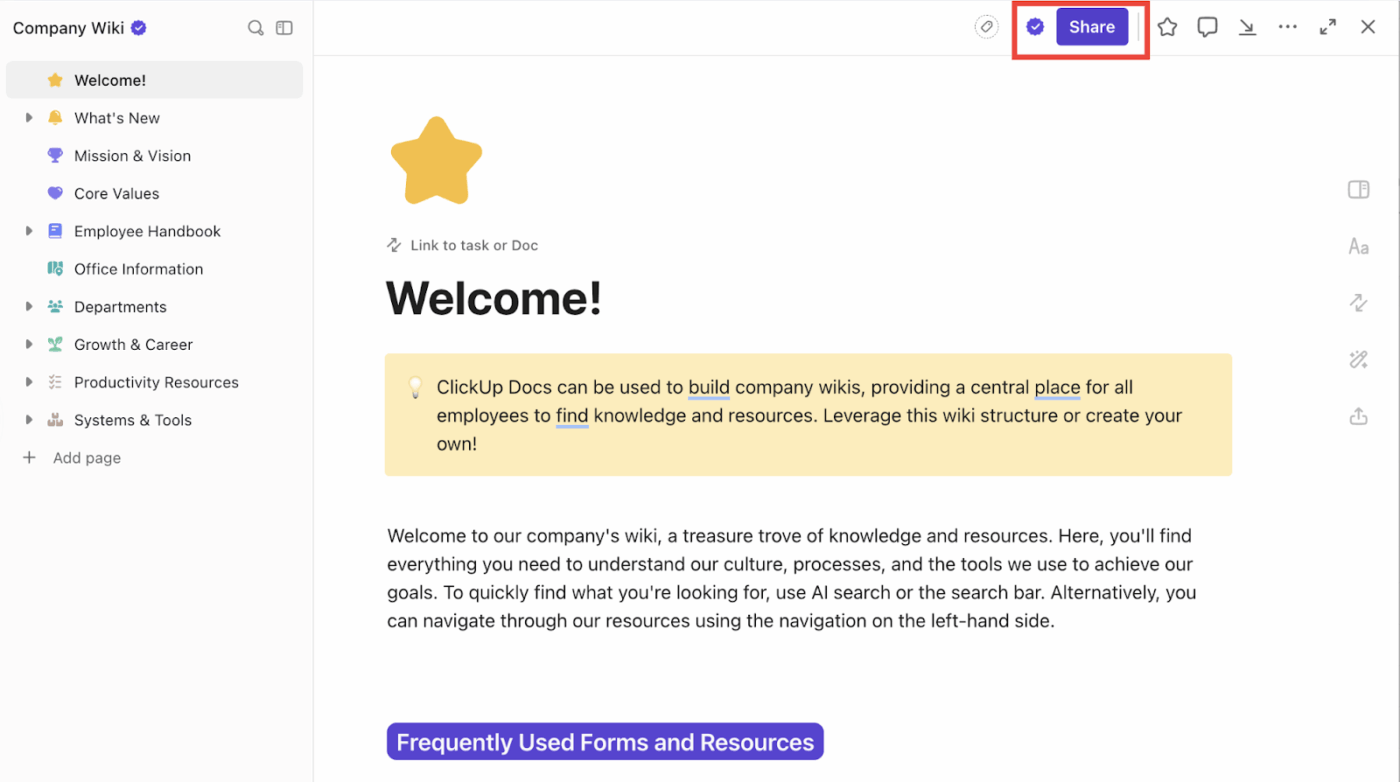
- 팝업 메뉴에서 수출을 클릭하세요
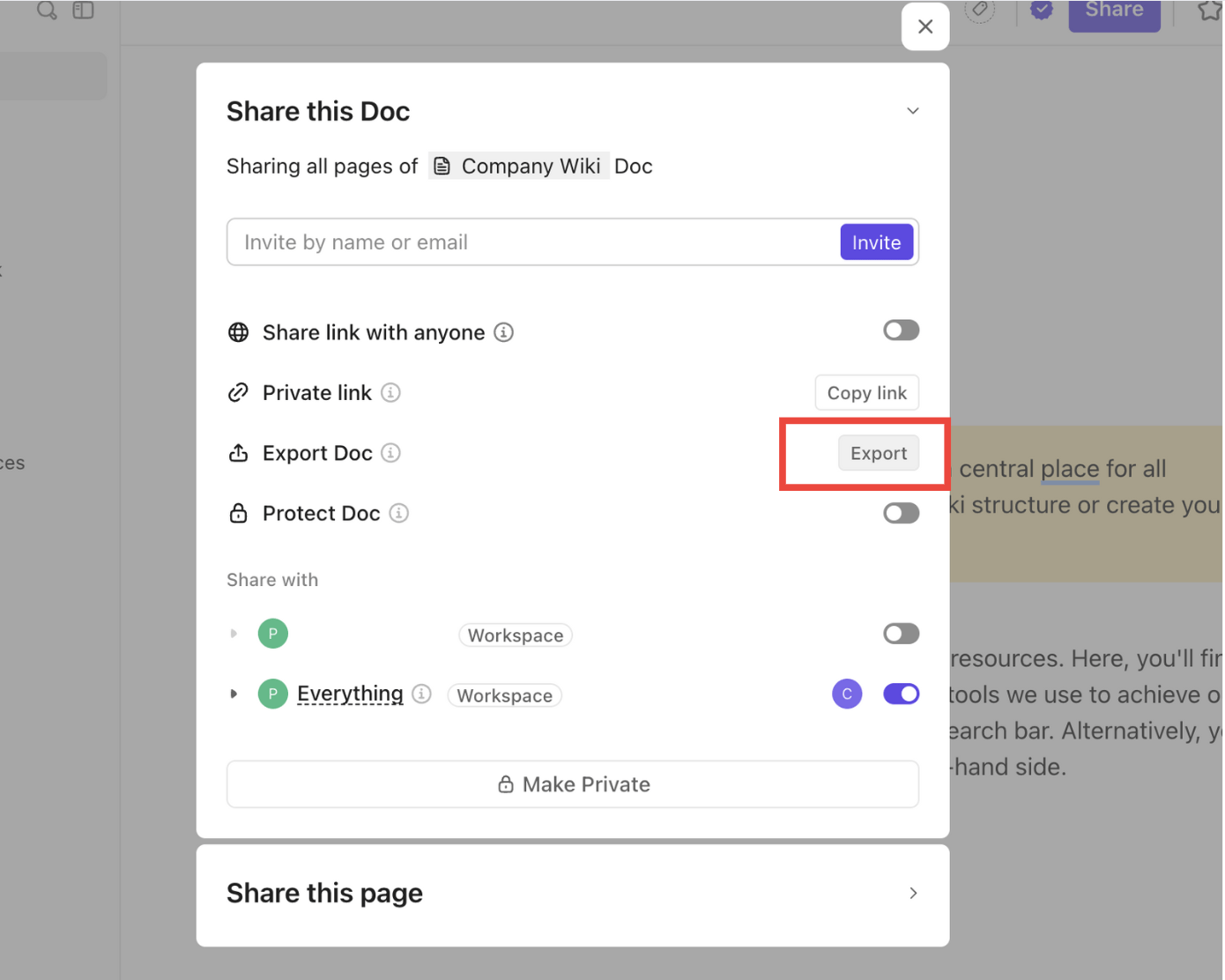
- PDF 선택
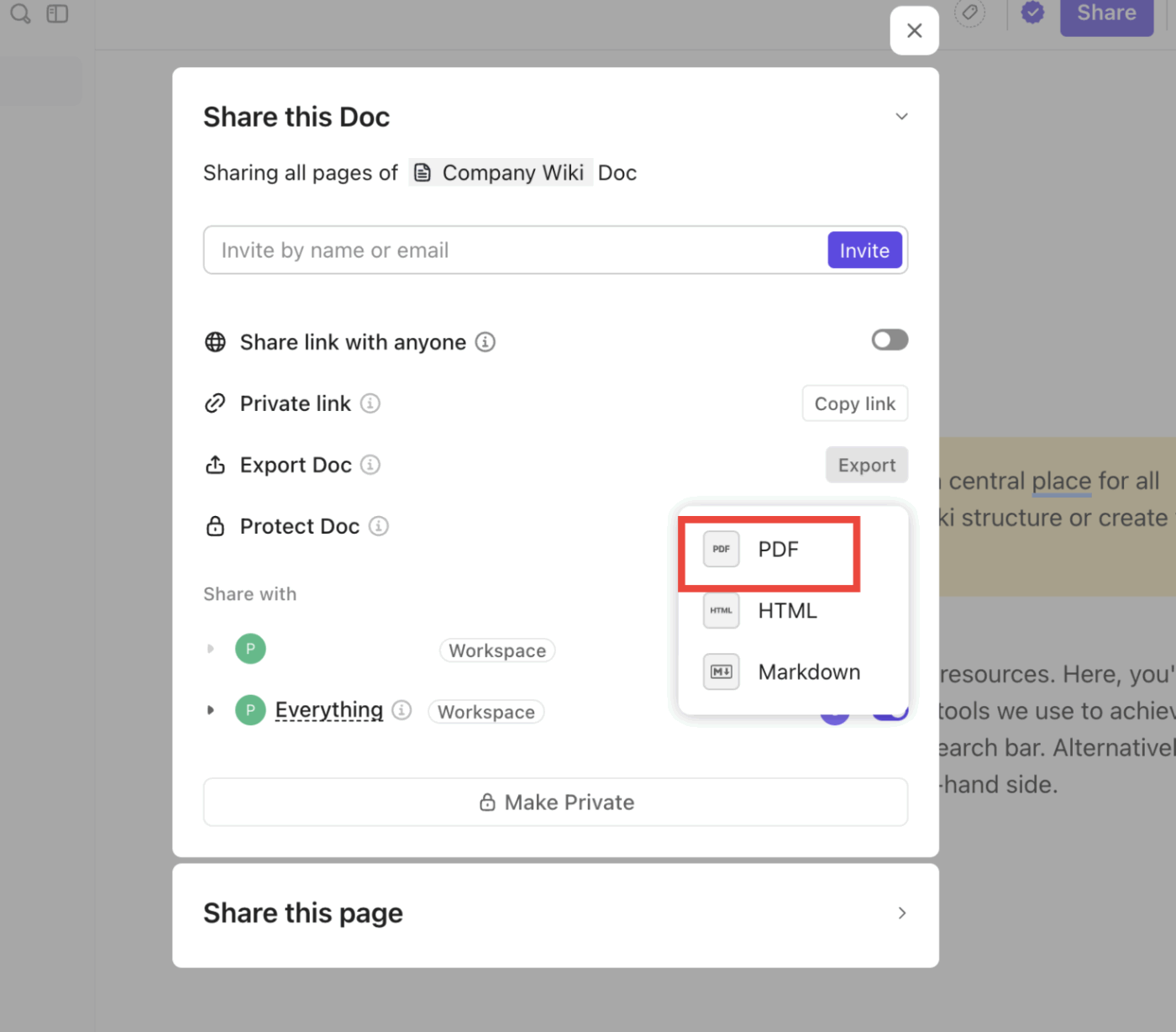
- 다운로드 폴더에서 PDF를 찾으세요
또한, 헤더, 테이블, 삽입, 하이라이트 등 다양한 서식 도구와 슬래시 명령어를 사용하여 구조화된 문서를 만들 수 있습니다. 실시간 협업을 통해 팀원들이 서로 방해하지 않고 함께 편집할 수 있으며, 슬래시 명령어와 서식 도구를 사용하여 체크리스트, 삽입, 맞춤형 스타일을 추가할 수 있습니다. 디자인 기술이 전혀 필요하지 않습니다.
또한 ClickUp은 버전 기록을 통해 모든 변경 사항을 자동으로 추적하므로, 필요한 경우 문서의 이전 버전으로 쉽게 되돌릴 수 있습니다. 따라서 중요한 편집 내용이 손실되지 않으므로, 안심하고 협업할 수 있습니다.
실제 작업 공간에서 노트를 정리하세요
ClickUp에서는 노트가 분리되어 저장되지 않습니다. 노트에 태그를 지정하고, ClickUp 작업 또는 ClickUp 목표에 첨부하고, 프로젝트 폴더에 모든 것을 정리하면 문서가 항상 큰 그림과 연결되어 있습니다.
📌 노트를 PDF로 저장해야 하는 경우
- 팀의 결근 정책에 부합하는 보고서에 포함하기 위해
- 인사팀에 공식적인 휴가 신청서를 제출하기 전에
- 다른 팀 회원들을 위해 회의 결정 사항을 문서화하기 위해
- 서면 요청을 제출할 때 장기 결근을 요청할 경우
- 클라이언트 노트 또는 성과 평가 백업용
🧠 ClickUp Brain으로 노트 요약 및 실행
또한 ClickUp Brain을 사용하여 글을 즉시 요약하고, 키 포인트를 추출하고, 그로부터 작업을 생성하고, 평범한 노트에서 더 많은 것을 얻을 수 있습니다.
💡 프로 팁: 긴 노트가 있으신가요? ClickUp Brain으로 TL;DR로 요약하세요. 내보내기 전에 AI가 몇 초 만에 여러분의 생각을 요약하는 것을 확인해보세요. 깔끔한 PDF와 빠른 후속 조치를 위해 적합합니다.
🎙️ AI Notetaker로 회의 관리하기
강의 노트나 회의 요점을 따라가기 어려우신가요? ClickUp AI Notetaker가 도와드리겠습니다. 특히 달력이 Zoom 통화, 팀 동기화, 클라이언트 체크인으로 가득 찬 경우 더욱 유용합니다.
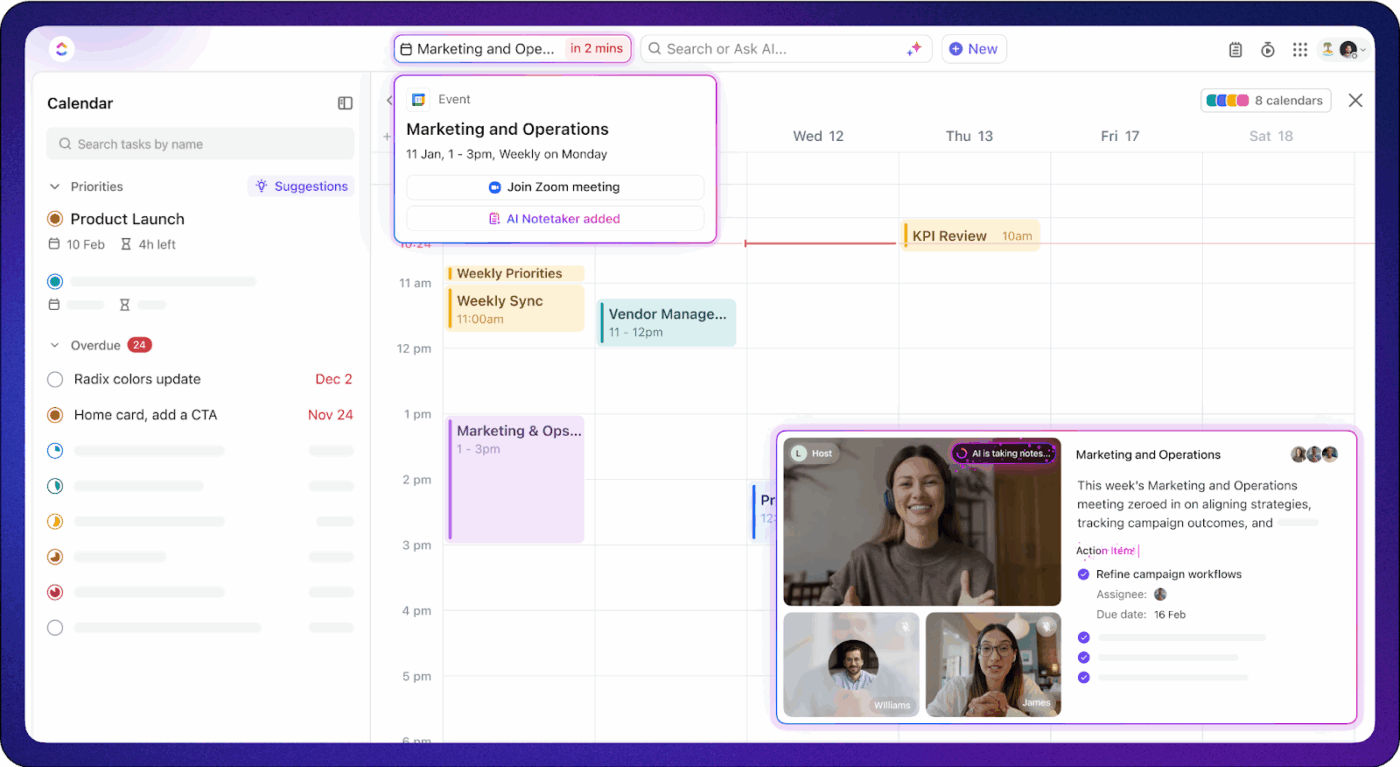
Zoom, Google Meet 또는 Microsoft Teams 회의에 자동으로 참여하여 대화를 실시간으로 녹음, 텍스트로 변환 및 요약합니다. 단순한 원본 텍스트가 아닌, 주요 내용, 결정 사항 및 조치 항목을 명확하게 강조 표시한 문서를 얻을 수 있으며, 클릭 한 번으로 ClickUp 작업으로 변환할 수도 있습니다.
📮ClickUp 인사이트: 회의 효율성 설문조사 응답자의 49%는 여전히 손으로 필기 노트를 작성하고 있습니다. 디지털이 우선시되는 시대에 놀라운 추세입니다. 펜과 종이에 의존하는 것은 개인적인 취향일 수도 있지만, 디지털 노트 작성 도구가 워크플로우에 완전히 통합되지 않았다는 신호일 수도 있습니다.
동시에, 또 다른 ClickUp 설문조사에 따르면 35%의 사람들이 회의 요약, 작업 항목 공유, 팀에 정보 전달에 30분 이상을 소비하고 있는 것으로 나타났습니다. 👀
ClickUp AI Notetaker는 이러한 관리 업무의 부담을 없애줍니다! AI가 회의를 자동으로 캡처, 필사, 요약하고, 실행 항목을 식별 및 할당하므로 더 이상 손으로 쓴 노트나 수동으로 후속 조치를 할 필요가 없습니다! ClickUp의 즉각적인 회의 요약, 자동화된 작업, 중앙 집중식 워크플로우를 통해 생산성을 최대 30%까지 높일 수 있습니다.
이러한 노트는 작업 공간에 정리된 회의 문서로 저장되므로 후속 조치 및 책임이 더 쉬워집니다. 따라서 ClickUp은 노트 작성을 정적이고 일회성 작업으로 취급하지 않고 실제 워크플로우에 통합합니다. 도구를 전환하거나 컨텍스트를 잃지 않고 캡처, 연결, 할당, 실행 및 재검토할 수 있습니다.
플로리다 대학교의 연구 부교수인 구스타보 세아브라는 말합니다:
이것이 ClickUp의 특별한 장점입니다. 프로젝트를 구성하는 데 필요한 대부분의 도구를 한 곳에서 제공합니다. 관리 및 할당뿐만 아니라, 메모를 작성하고 보고서를 작성할 수 있는 문서, 달력 및 이메일과 통합된 도구 등 다른 도구도 동일한 환경에서 모두 사용할 수 있습니다. 모든 기능을 위해 외부 프로그램이나 다른 앱을 사용할 필요가 없습니다.
이것이 ClickUp의 특별한 장점입니다. 프로젝트를 구성하는 데 필요한 대부분의 도구를 한 곳에서 제공합니다. 관리 및 할당뿐만 아니라, 메모를 작성하고 보고서를 작성할 수 있는 문서, 달력 및 이메일과 통합된 도구 등 다른 도구도 동일한 환경에서 모두 사용할 수 있습니다. 모든 기능을 사용하기 위해 외부 프로그램이나 다른 앱을 사용할 필요가 없습니다.
💡 프로 팁: ClickUp 문서에서 /task 를 사용하여 노트 내에서 작업을 연결하거나 만들 수 있습니다. 아이디어를 실행으로 옮기고 모든 것을 한 곳에서 연결할 수 있는 간단한 방법입니다.
노트에서 실행으로: ClickUp에서 다음 단계로 나아가세요
여러분은 다양한 노트 필기 방법을 시도해 보셨을 것입니다. 강의에는 코넬 방식, 회의에는 개요 방식, 시각적인 표현이 필요한 경우에는 마인드 맵을 사용하기도 했을 것입니다. 하지만 이러한 노트가 폴더에 묻혀 버리거나 정적인 PDF 파일로 고정되어 버린다면 무슨 의미가 있을까요?
ClickUp을 사용하면, 생각은 그냥 머릿속에 남아 있지 않고 작업으로 변환되어 프로젝트와 연결되고 일을 진행시키는 원동력이 됩니다. 무언가를 메모하고, 문서로 작성하고, 팀과 협업하고, 공유할 때가 되면 PDF로 내보내세요. 통화나 브레인스토밍 세션 중에 AI 앱을 사용하여 메모를 작성하는 경우, ClickUp을 사용하면 자동화된 메모를 한 곳에 보관할 수 있습니다.
더 이상 노트를 관리하기 위해 5개의 다른 도구를 오갈 필요가 없습니다. 모든 것이 하나의 스페이스에 저장되어 있으며, 모든 것에 대해 작업을 수행할 수 있습니다.
✨ 노트를 다음 단계로 전환할 준비가 되셨나요? ClickUp에 가입하고 한 곳에서 생성, 정리, 내보내기 등을 시작하세요.